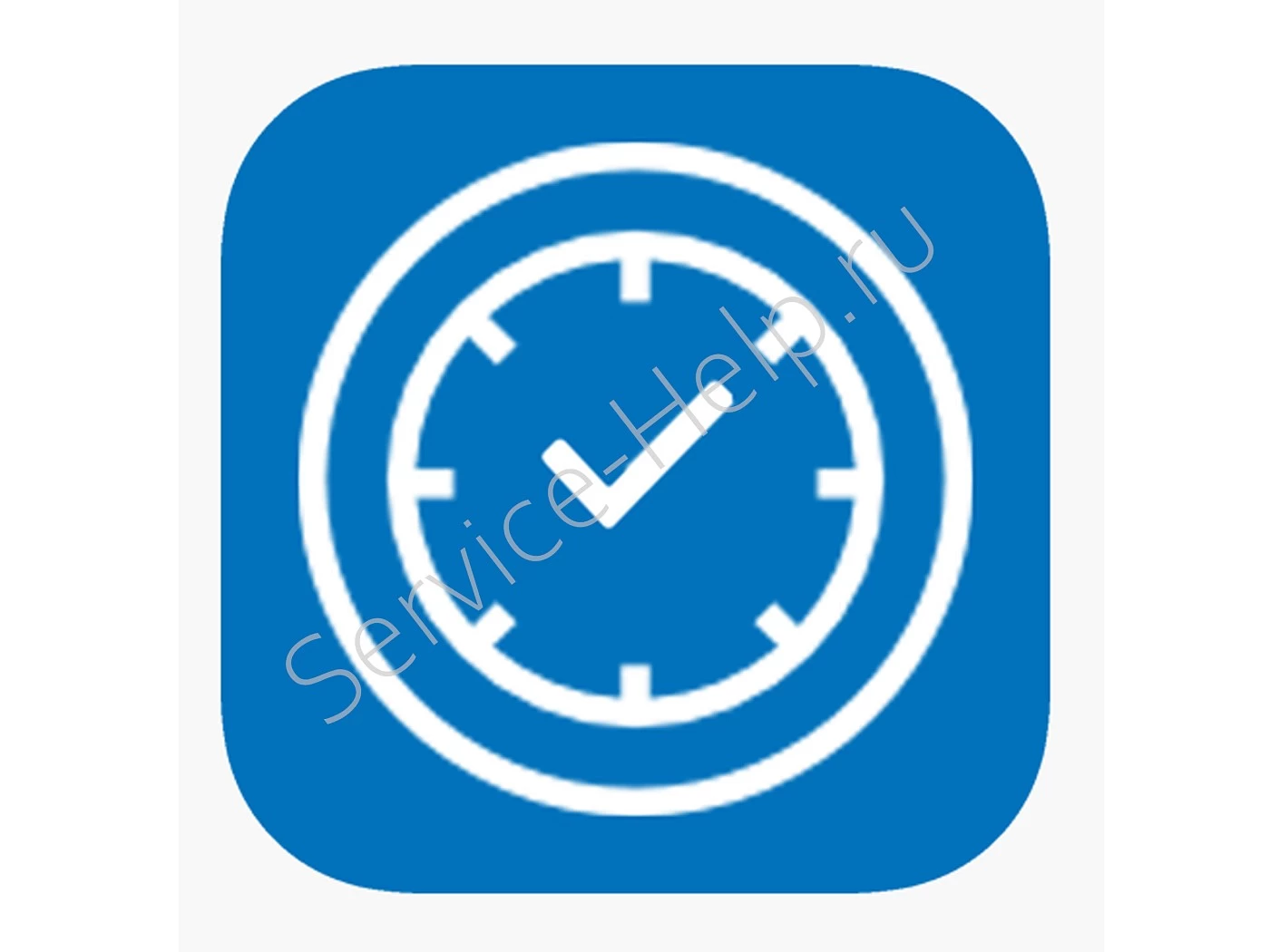Инструменты для ремонта

Подходит для крошечных пятигранных винтов с пятигранной головкой на нижней части iPhone.

Инструмент из углеродного волокна, похожий на отвертку, с плоской головкой. Используется как клин для разделения пластиковых компонентов смартфона.

Необходим для захвата и удержания винтов и других мелких деталей. Изготовлен из нержавеющей стали. С антистатическим покрытием.

Незаменим для хранения мелких компонентов электроники, винтов. Изготовлен из антистатического пластика, поэтому безопасен для металлических компонентов.

Прецизионная отвертка для работы с мельчайшими крепежными элементами электроники.

Такой прибор способен за считанные минуты нагреть необходимую часть корпуса телефона.

Этот стальной лабораторный шпатель из нержавеющей стали идеально подходит для отсоединения контактов и для извлечения мелких деталей из телефона, не повреждая их.
Открутить винты возле разъема Lightning
- 2 х 3,6 мм пятилепестковые винты
Снять дисплейный модуль
- Обратите внимание, что кабели дисплея все еще будут подключены к материнской плате (этот шаг будет рассмотрен в следующей инструкции).
Отсоединить разъемы: сенсорный экран, жк-дисплей, фронтальная камера/сенсор/динамик
- 2 винта Phillips 1,2 мм
- 1 винт Phillips 1,7 мм (не магнитный)
- ЖК-дисплей;
- сенсорный экран;
- компоненты фронтальной камеры, сенсоров и динамика.
Отсоединить разъем аккумулятора
- Винт Phillips 1 x 1,8 мм (воронкообразная головка)
- 1 винт Phillips 1,7 мм
Снять аккумулятор
- Важно помнить, что материнская плата — это очень чувствительная часть устройства. В случае затруднений при отсоединении аккумулятора, вы можете попробовать поднимать его с другой стороны.
Приклеить пластиковую вкладку
Снять лоток для SIM-карты
Отсоединить разъем Lightning
- 1 винт Phillips 1,2 мм
Отсоединить разъем режима ожидания/громкости
Выкрутить винты Phillips, указанные на фото 1
- 1 винт Phillips 2,3 мм
- 1 винт Phillips 1,5 мм
Выкрутить винты антенны, указанные на фото 1
Удалить соединительных кабелей, указанных на фото 1 и 2
Выкрутить крепежные винты материнской платы
- 3 винта с крестообразным шлицем и плоской головкой 2,7 мм
- 2 винта Phillips 2,3 мм
Отключить антенну Wi-Fi
Выкрутить винты режима ожидания
Выкрутить винты и снять металлический кронштейн
Снять блок Taptic Engine
Снять кронштейн кнопки громкости и отключения звука
Отсоединить комплект кабелей
Снять кнопки громкости, отключения звука, режима ожидания
Выкрутить семь винтов для получения доступа к динамику
Снять динамик
Снять разъем Lightning
Снять рычаг выталкивателя лотка для SIM-карты
Снять антенный кабель
Снять четыре крепежные скобы
Снять пластиковую вкладку
Установить пластиковую вкладку на новую заднюю крышку
Закрепить четыре крепежных кронштейна
Приклеить антенный кабель
Установить рычаг выталкивателя лотка для SIM-карты
Установить разъем Lightning
Установить динамик
Вставить кнопки громкости, отключения звука и режима ожидания
Установить комплект шлейфов
- 1 винт Phillips 1,7 мм
- 1 винт Phillips 1,8 мм
- 1 винт Phillips 1,9 мм
Установить блок Taptic Engine
Завинтить комплект кабелей
- 1 x 2,9 мм винт с крестообразным шлицем или плоской головкой
- 1 винт Phillips 1,6 мм
- 1 винт Phillips 1,9 мм
Установить материнскую плату
- 3 винта с крестообразным шлицем и плоской головкой 2,7 мм
- 2 винта Phillips 2,3 мм
Подключить соединительные кабели
Закрепить винтами антенну
Закрепить кронштейн винтами Phillips
Подключить разъемы антенны и комплекта кабелей режима ожидания/громкости
Выровнять пластиковую вкладку
Установить аккумулятор
Вставить дисплей в рамку
- ЖК-дисплей
- Сенсорный экран
- Фронтальная камера/сенсор/динамик
- 2 винта Phillips 1,2 мм
- 1 винт Phillips 1,7 мм (не магнитный)
Закрутить винты задней крышки возле разъема Lightning
Установить время
- При вынимании аккумулятора из устройства, iPhone обычно теряет синхронизированное время и восстанавливает его на значение 1:00 ночи 01.01.1970. Это может вызвать некоторые неудобства, особенно при подключении к сотовой сети.